电脑输入法全角半角怎么设置 WIN10自带输入法半角快捷键
更新时间:2024-06-15 09:07:51作者:xiaoliu
WIN10自带输入法提供了方便的半角快捷键设置功能,让用户可以轻松切换全角和半角模式,通过简单的操作,用户可以快速调整输入法的设置,提高输入效率。半角模式在输入数字、英文字母和符号时更为常用,设置半角快捷键可以帮助用户更快地完成输入任务,提升工作效率。通过学习和掌握这些操作技巧,可以让人们更加便捷地使用电脑输入法,提升工作效率。
步骤如下:
1.首先左键点击任务栏左下角的开始菜单,选择设置。
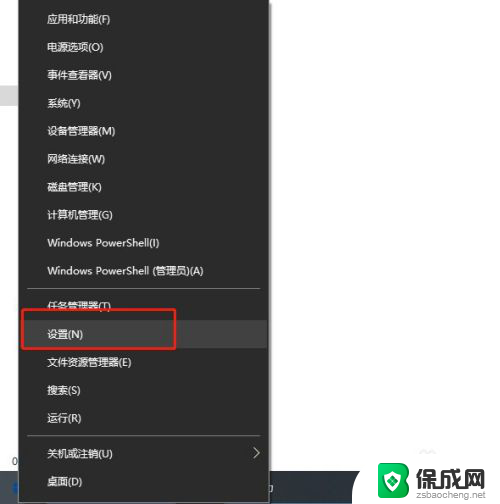
2.在设置窗口内,选择“时间和语言”。
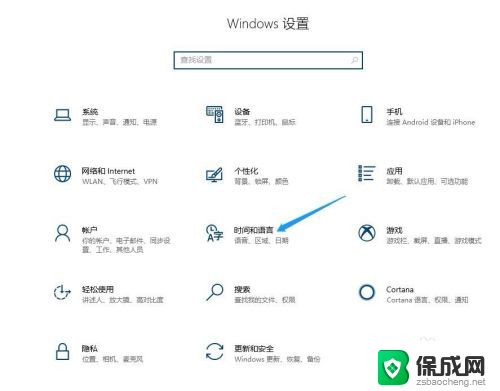
3.在打开的新窗口中点击左侧边栏的“语言”菜单项
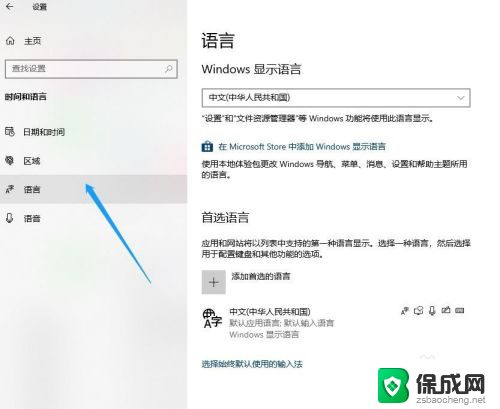
4.展开要设置的语言,接着点击出现的“选项”。
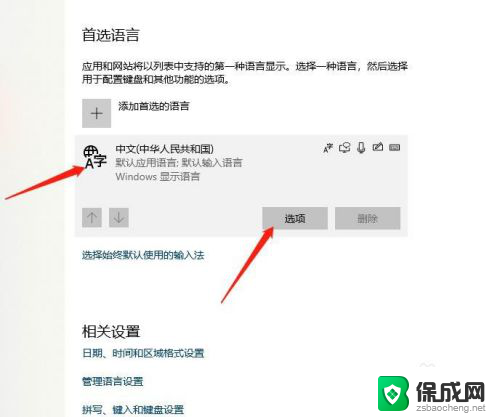
5.展开微软拼音,继续点击选项按钮。
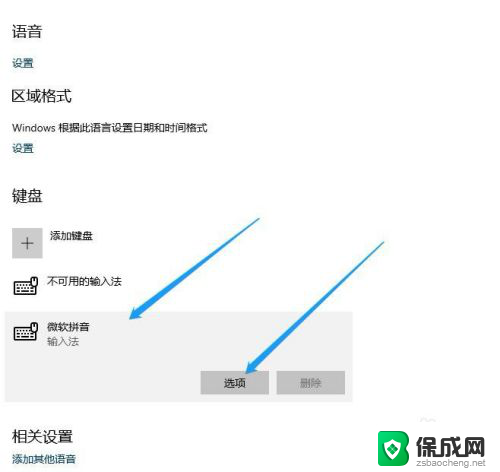
6.在弹出输入法的相关设置窗口内点击“按键”。
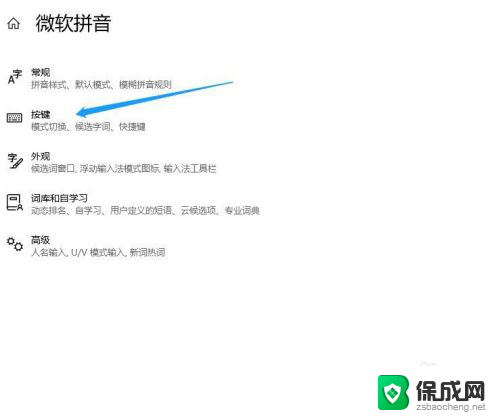
7.找到全/半角切换选项,选择shift+空格。这样就可以利用快捷键切换全/半角了。
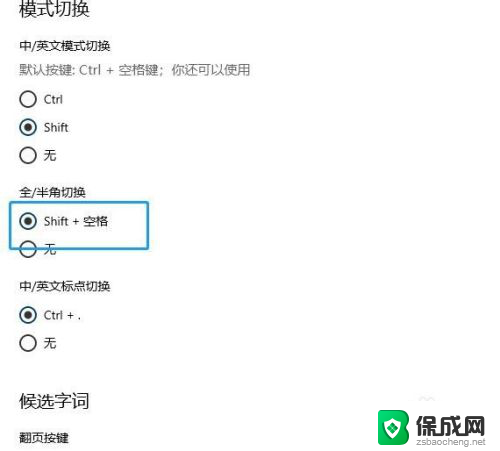
以上就是关于如何设置电脑输入法的全角半角的全部内容,如果你遇到了相同的问题,可以参考本文中介绍的步骤来解决,希望这对你有所帮助。
电脑输入法全角半角怎么设置 WIN10自带输入法半角快捷键相关教程
-
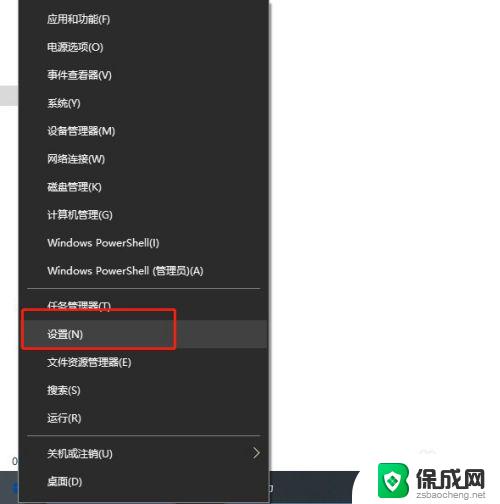 win10输入法切换全角 WIN10自带输入法全/半角切换的快捷键设置方法详解
win10输入法切换全角 WIN10自带输入法全/半角切换的快捷键设置方法详解2023-11-09
-
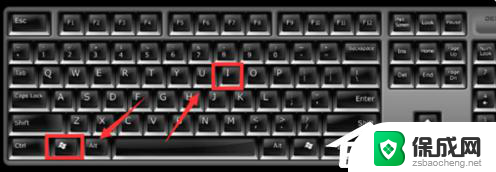 全角 半角切换 Win10全角半角输入法切换方法
全角 半角切换 Win10全角半角输入法切换方法2024-04-17
-
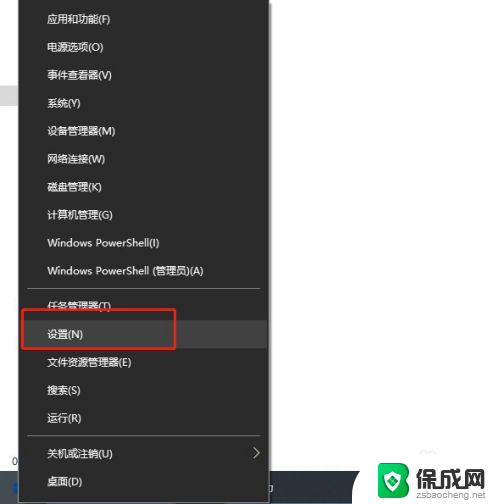 全角输入法怎么切换 WIN10输入法切换全半角的方法
全角输入法怎么切换 WIN10输入法切换全半角的方法2024-05-07
-
 怎么设置电脑输入法快捷键 win10输入法切换快捷键设置方法
怎么设置电脑输入法快捷键 win10输入法切换快捷键设置方法2023-11-13
-
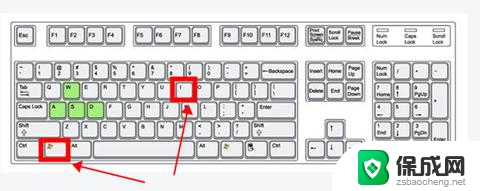 电脑右下角不显示输入法 Win10电脑右下角输入法图标丢失解决方法
电脑右下角不显示输入法 Win10电脑右下角输入法图标丢失解决方法2024-09-14
-
 win10输入法切换键设置 win10输入法切换快捷键自定义设置
win10输入法切换键设置 win10输入法切换快捷键自定义设置2024-05-11
- 电脑输入法添加 Win10怎么设置输入法快捷键
- win10输入法怎么设置切换快捷键 win10输入法切换快捷键设置方法
- windows10输入法切换快捷键有哪些 win10切换输入法快捷键是什么
- w10输入法切换改键 win10输入法切换快捷键设置教程
- 如何增强网速win10 笔记本电脑加快网速方法
- win10如何彻底删除搜狗主页 搜狗浏览器卸载步骤
- 戴尔笔记本开机密码忘了怎么办win10 Windows10开机密码忘了怎么办忘了怎么办
- win10重新分区教程 Windows10怎么分区硬盘
- win10文件夹视频文件显示预览内容 Win10系统文件预览设置方法
- win10如何调声音 笔记本声音调节步骤
win10系统教程推荐
- 1 win10在哪儿看电脑具体型号 查询笔记本电脑型号的步骤
- 2 电脑win10系统怎么调整屏幕亮度 电脑屏幕亮度调节软件
- 3 win10屏幕显示不全怎么办 电脑屏幕显示不全怎么设置
- 4 win10耳机插上电脑怎么没反应 电脑插耳机无声音怎么办
- 5 window屏保怎么关了 windows10屏保如何取消
- 6 win10密码忘记了怎么办的最简单的方法 Windows10开机密码忘记怎么办
- 7 window10桌面图标被隐藏了怎么恢复 电脑桌面图标不见了怎么解决
- 8 win10系统怎么设置屏幕一直亮着 如何让笔记本屏幕一直亮着
- 9 window10开机没声音 电脑突然无声音怎么解决
- 10 win10电脑密码忘了怎么解开 笔记本电脑忘记密码如何重置